記事の方法を試す前や質問をするまえに必ず下記リンクを見てからにしてください!
このブログについて
http://yyoossk.blogspot.jp/1970/11/blog-post_24.html
こちらではN64のゲームのテクスチャパックをhtc形式に変換する方法を紹介します
dolphin用のテクスチャは変換できないので注意してください
下記リンクよりProject64をダウンロードし、日本語でインストールして起動
https://www.pj64-emu.com/public-releases
オプション→ビデオプラグインの設定
Texture enhancement→Texture pack
Tecture pack pathとTexture cache pathを適当な場所に決めて、適用を押してOKをクリックして一旦Project64を閉じる
先ほど指定したTecture pack pathのフォルダの中に下記リンクなどから目的のゲームのテクスチャをダウンロード&解凍し、ローマ字のゲーム名のフォルダを作成して中に入れる
http://textures.emulation64.com/index.php?id=downloads
https://emulationking.com/nintendo64/
ex)スーパーマリオ64ならSuper Mario 64
違うファイル名だと読み込まないみたいです
テクスチャによっては中が画像ファイルのみだったり、フォルダがいくつかあったり、二つダウンロードして中身をあわせる必要があるものもあったりします
下記リンクよりGLideN64をダウンロード&解凍し、ドライブcのProgram Files\Project64\Plugin\GFXフォルダの中にGLideN64.custom.iniとGLideN64.dllとGLideN64.iniの三つのファイルを入れる
Project64を起動
オプション→設定
プラグインでビデオプラグインをGLideN64 Public Release 3.0に変更し、適用をクリックしてOK
ファイル→ロムを開くからゲームデータを読み込みテクスチャが正常に適用されているか確認
正常に適用されていたらProject64を閉じる
するとTexture cache pathを指定したフォルダの中にhtcファイルが作成されているはずです
このブログについて
http://yyoossk.blogspot.jp/1970/11/blog-post_24.html
こちらではN64のゲームのテクスチャパックをhtc形式に変換する方法を紹介します
dolphin用のテクスチャは変換できないので注意してください
下記リンクよりProject64をダウンロードし、日本語でインストールして起動
https://www.pj64-emu.com/public-releases
オプション→ビデオプラグインの設定
Texture enhancement→Texture pack
Tecture pack pathとTexture cache pathを適当な場所に決めて、適用を押してOKをクリックして一旦Project64を閉じる
先ほど指定したTecture pack pathのフォルダの中に下記リンクなどから目的のゲームのテクスチャをダウンロード&解凍し、ローマ字のゲーム名のフォルダを作成して中に入れる
http://textures.emulation64.com/index.php?id=downloads
https://emulationking.com/nintendo64/
ex)スーパーマリオ64ならSuper Mario 64
違うファイル名だと読み込まないみたいです
テクスチャによっては中が画像ファイルのみだったり、フォルダがいくつかあったり、二つダウンロードして中身をあわせる必要があるものもあったりします
下記リンクよりGLideN64をダウンロード&解凍し、ドライブcのProgram Files\Project64\Plugin\GFXフォルダの中にGLideN64.custom.iniとGLideN64.dllとGLideN64.iniの三つのファイルを入れる
Project64を起動
オプション→設定
プラグインでビデオプラグインをGLideN64 Public Release 3.0に変更し、適用をクリックしてOK
ファイル→ロムを開くからゲームデータを読み込みテクスチャが正常に適用されているか確認
正常に適用されていたらProject64を閉じる
するとTexture cache pathを指定したフォルダの中にhtcファイルが作成されているはずです




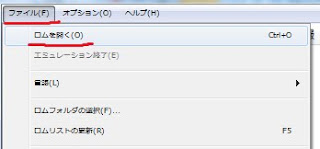
コメント
コメントを投稿